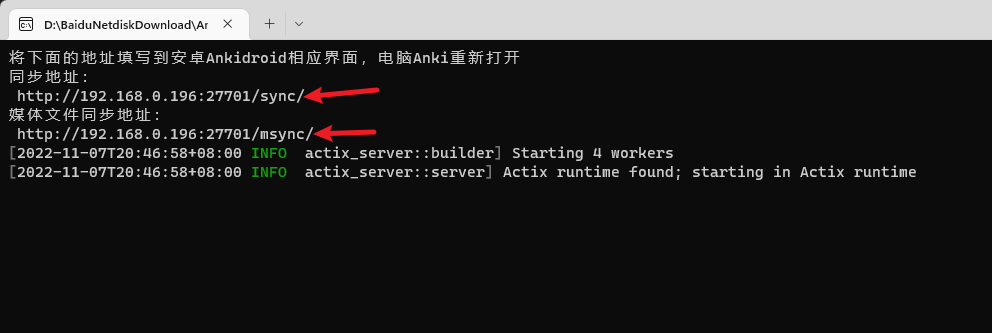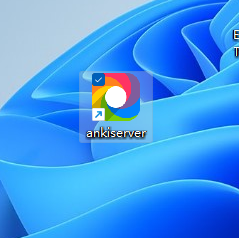前言
在文章set_up_anki_custom_server_on_https_protocol里面提供了Ankidroid几乎全版本(>2.8)的支持,但是由于部署软件兼容性并不能正常滴在所有Windows机型上运行。所以这篇文章介绍更广兼容性的方法,需要安装我们文件夹中提供的Ankidroid版本(当然也可以等待2.16正式版的发布),关于为什么会有版本要求看这里ankidroid版本要求原因与版本选择。
接下来是一份相当简单的引导教程,可以找个合适的位置存放下载好的文件夹用来存放同步数据。
第一步 打开配置文件ankisyncd.toml,设置你的同步账号和密码
如果跳过这一步的话,会得到账号username:test,password:123456。如下图,账号可以随意填写,输入后记得保存。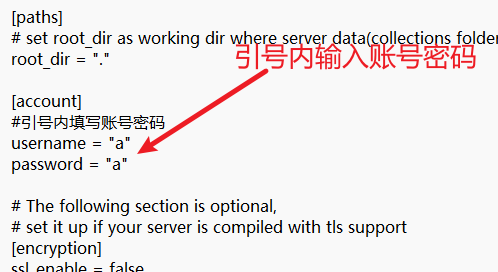
第二步 双击启动ankiserver,查看同步地址(用于Ankidroid的配置)
如果您的Anki版本为2.1.57或者以后版本(>=2.1.57),需要进行下面两个小步骤。
- 在黑色窗口找到并复制红色方框内容,鼠标左键按下不放,拖动直到覆盖整个内容,松开鼠标,单机右键复制。

,2. 并打开Anki,进入工具-->设置-->网络,找到下方的self-hosted-sync server(自建同步服务器).,将我们复制的地址粘贴到这里,如图所示。重启Anki

下面这张图片是第四步要用到的,留意,
第三步 打开Anki,输入账号(来自第一步),点击同步
保持第二步服务端处于开启状态(黑屏打开状态),到工具(tools)–>首选项(preferences)–>网络(network)–>退出账号(logout),然后退出Anki再打开,输入第一步的账号。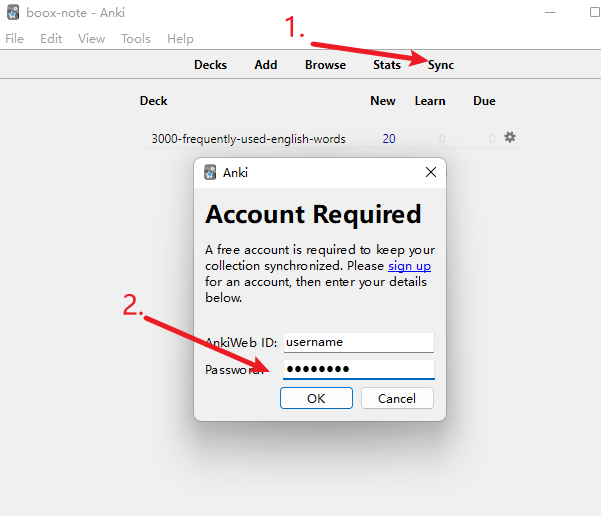
第四步 安卓手机,连接到电脑相同的局域网
设置 -> 高级设置 -> 自定义同步服务器(此为老版配置地址,请使用文件夹内的安装包或者等待正式版2.16的发布,以此进入设置–>同步–>自定义同步服务器,设置同步地址和媒体文件同步地址。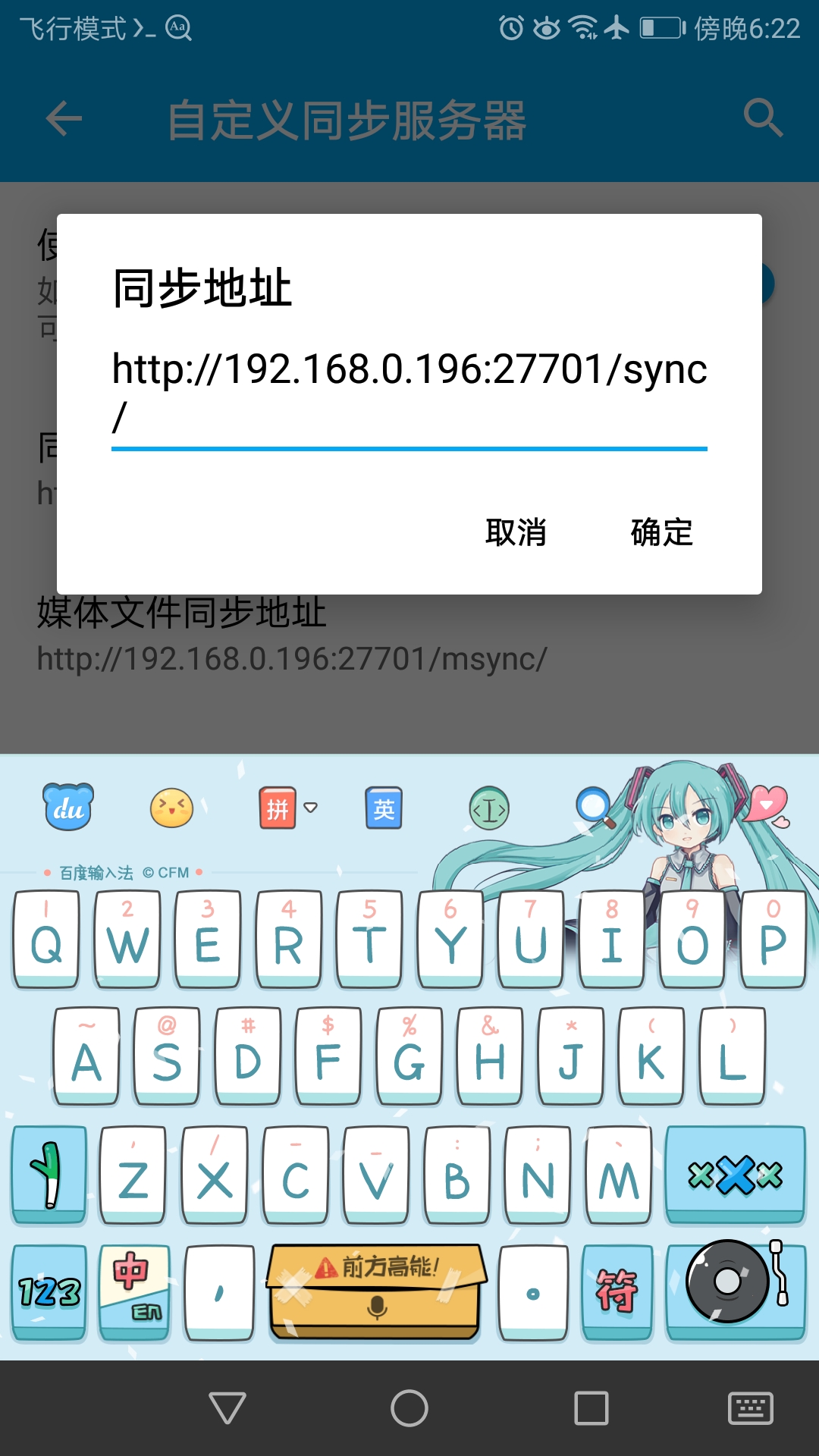
一些额外话
为便于后续服务器软件打开,你可以将软件发送到开始菜单和桌面,这样你将能够通过开始菜单搜索找到我们的应用,
操作方法也很简单,在我们文件夹找到send.exe,双击它,允许管理员运行。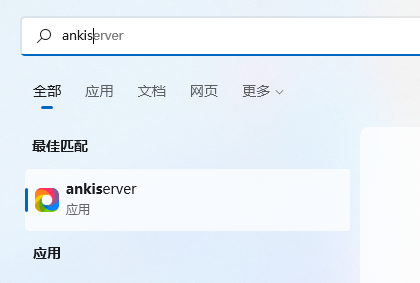
Ankidroid版本要求原因与版本选择
因为安卓安全性相关策略,较新的安卓系统会要求APP HTTPS连接,AnkiDroid 2.10-2.15.6都是基于这样设计的,在新版本2.16(目前为测试版)允许HTTP不安全连接,同样也降低了我们部署的难度和繁琐程度。
- Post title:set_up_anki_custom_server_new
- Post author:冬柠
- Create time:2022-08-31 11:00:57
- Post link:set-up-anki-custom-server-new/
- Copyright Notice:All articles in this blog are licensed under BY-NC-SA unless stating additionally.